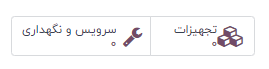تنظیمات سرویس و نگهداری
ماژول سرویس و نگهداری ستکا به شرکتها کمک میکند تا نگهداریهای اصلاحی و پیشگیرانه را برای تجهیزاتی که در انبار استفاده میشوند، برنامهریزی کنند. این کار به شرکتها کمک میکند تا از خرابی تجهیزات، انسداد در مراکز کاری انبار، و هزینههای تعمیر اضطراری جلوگیری کنند.
تیمهای نگهداری
هنگام ایجاد درخواستهای نگهداری، میتوان یک تیم نگهداری را به عنوان تیم مسئول رسیدگی به درخواست اختصاص داد.
برای مشاهده تیمهای نگهداری موجود، به مسیر زیر بروید: ماژول تعمیرات و نگهداری ‣ پیکربندی ‣ تیم های تعمیر و نگهداری.
در صفحه تیمها که نتیجه این مسیر است، لیستی از تمام تیمهای موجود (در صورت وجود) نمایش داده میشود، با نام تیم، اعضای تیم و شرکت که بهطور پیشفرض در ستونها قرار دارند.
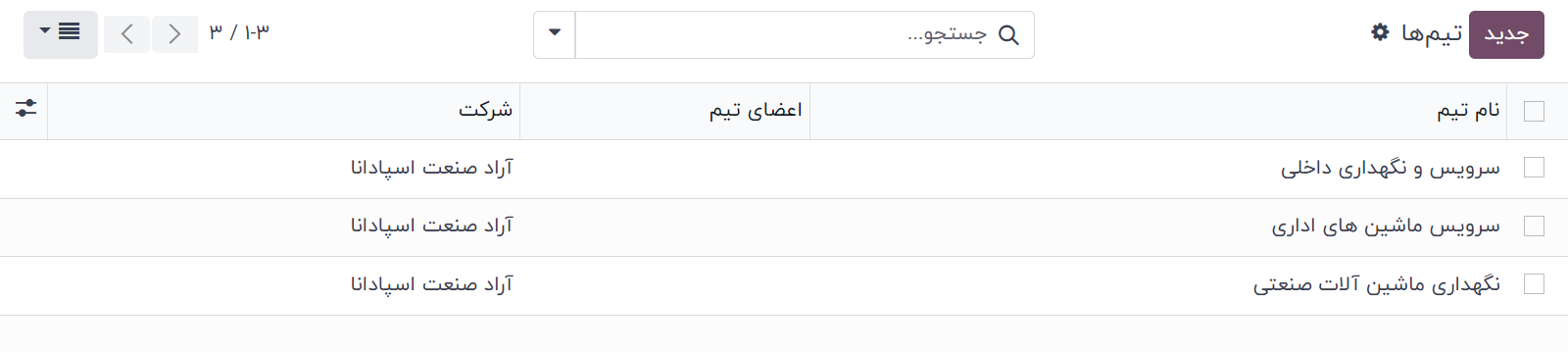
برای افزودن یک تیم جدید، روی جدید کلیک کنید. این کار یک خط خالی در پایین لیست تیمها اضافه میکند. در فیلد خالی که زیر ستون نام تیم ظاهر میشود، نامی برای تیم جدید نگهداری اختصاص دهید.
در ستون اعضای تیم، روی فیلد کلیک کنید تا منوی کشویی با کاربران موجود در پایگاه داده نمایش داده شود. کاربران مورد نظر برای عضویت در تیم جدید نگهداری را انتخاب کنید.
برای جستجوی کاربران بیشتر که در منوی کشویی اولیه نمایش داده نمیشوند، روی "جستجوی بیشتر..." کلیک کنید تا پنجره پاپآپ جستجو: اعضای تیم باز شود و کاربران مورد نظر را جستجو کنید.
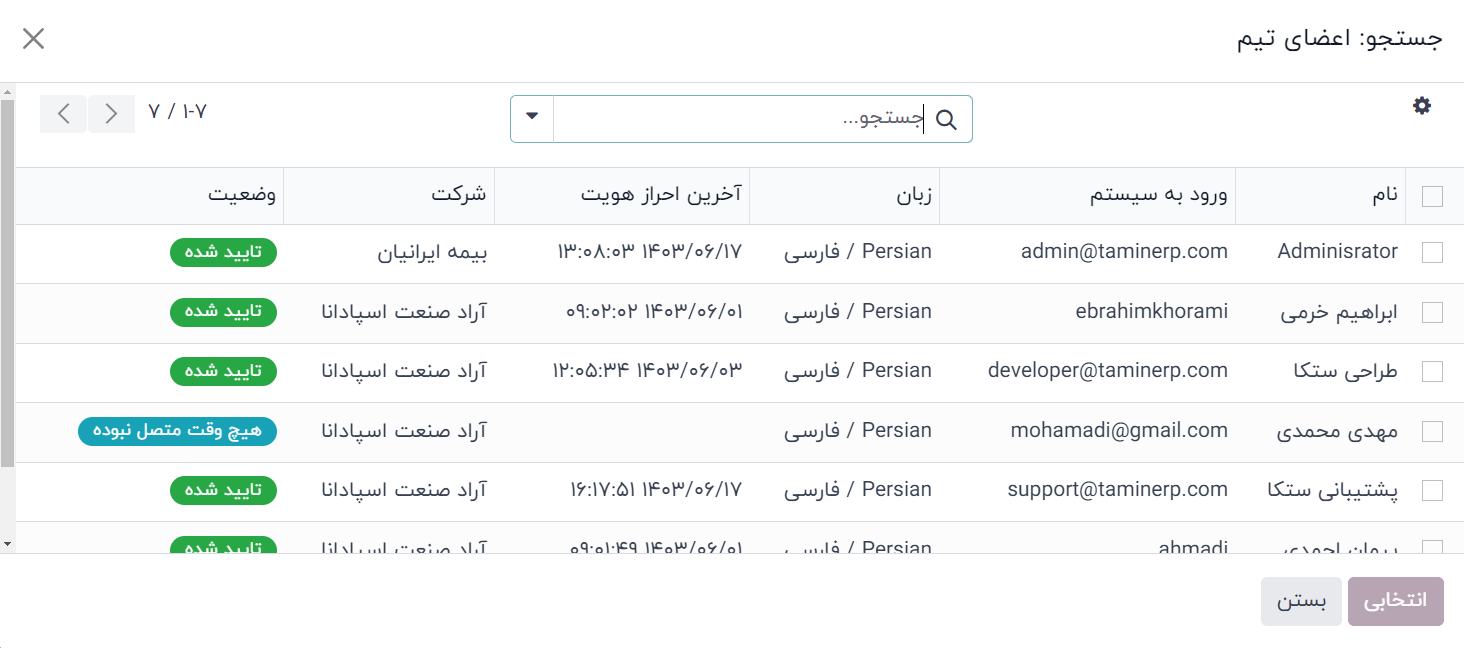
من
در ستون شرکت، اگر در یک محیط چندشرکتی هستید، روی منوی کشویی کلیک کنید تا شرکتی که این تیم نگهداری جدید به آن تعلق دارد را از پایگاه داده انتخاب کنید.
پس از آماده شدن، روی ذخیره کلیک کنید تا تغییرات ذخیره شوند.
نکته
اعضای تیمهای نگهداری که به تیمها اختصاص داده شدهاند، در هنگام مشاهده تقویم نگهداری به عنوان (تکنسینها) نیز شناخته میشوند.
به مسیر زیر بروید: ماژول سرویس و نگهداری ‣ سرویس و نگهداری ‣ تقویم سرویس و نگهداری و روی یک درخواست نگهداری موجود کلیک کنید. از پاپآپ نتیجه، فیلد تکنسین را پیدا کنید. نام فهرست شده در این فیلد، عضو تیم و کاربری است که مسئول آن درخواست خاص است.
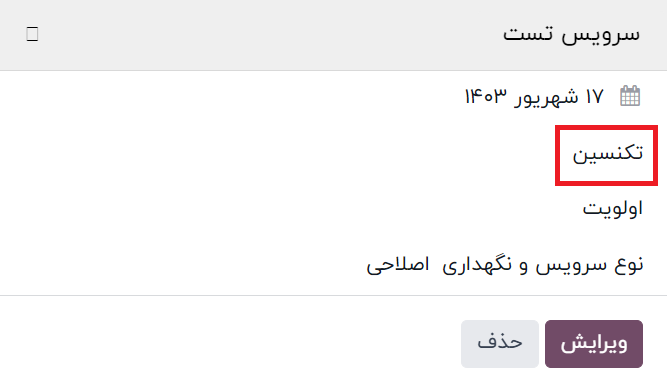
در سمت راست صفحه، یک ستون کناری وجود دارد که شامل تقویم جمعشده به تاریخ امروز و فهرست تکنسینها است. این فهرست تمامی تکنسینها (یا اعضای تیم) با درخواستهای باز در حال حاضر را نمایش میدهد.
تجهیزات
در ماژول سرویس و نگهداری ستکا، تجهیزات به ماشینآلات و ابزارهایی اشاره دارد که بهطور داخلی در مراکز کاری انبار استفاده میشوند. تجهیزات میتواند شامل فناوریهایی مانند کامپیوترها یا تبلتها، ابزارهای برقی، ماشینآلات مورد استفاده در تولید و موارد دیگر باشد.
دستهبندیهای تجهیزات
هر قطعه تجهیزات به یک دستهبندی تجهیزات تعلق دارد. قبل از افزودن تجهیزات جدید، مطمئن شوید که یک دستهبندی مناسب برای تجهیزات ایجاد شده است.
برای ایجاد یک دستهبندی تجهیزات جدید، به مسیر زیر بروید: ماژول سرویس و نگهداری ‣ پیکربندی ‣ دسته بندی تجهیزات و روی جدید کلیک کنید. با این کار فرم خالی برای دستهبندی تجهیزات باز میشود.
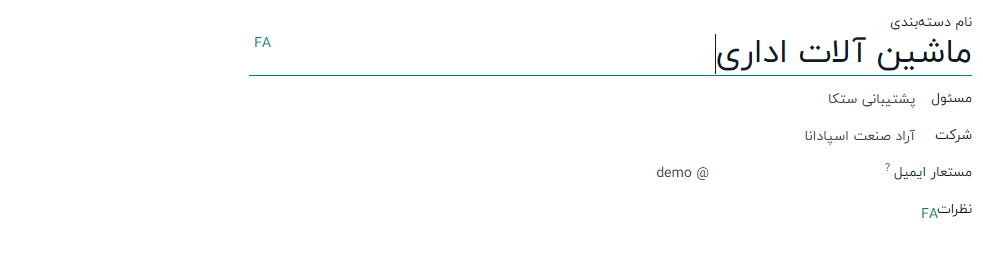
در فرم خالی، نامی را در فیلد نام دستهبندی اختصاص دهید.
در فیلد مسئول، کاربری را به عنوان مسئول تجهیزات در این دستهبندی انتخاب کنید، در صورت لزوم. بهطور پیشفرض، کاربری که دستهبندی را ایجاد کرده به عنوان مسئول انتخاب میشود.
اگر در یک محیط چندشرکتی هستید، روی منوی کشویی در فیلد شرکت کلیک کنید و شرکتی که تجهیزات در این دستهبندی به آن تعلق دارد را از پایگاه داده انتخاب کنید.
در فیلد مستعار ایمیل، در صورت لزوم، یک نام مستعار ایمیل برای این دستهبندی اختصاص دهید.
در فیلد نظرات، در صورت لزوم هر گونه نظر یا یادداشت برای استفاده داخلی کاربران در رابطه با این دستهبندی را وارد کنید.
ماشینها و ابزارها
برای افزودن تجهیزات جدید، به مسیر زیر بروید: ماژول سرویس و نگهداری ‣ تجهیزات ‣ ماشین ها و ابزارها و روی جدید کلیک کنید. این کار فرم خالی تجهیزات را باز میکند.
در فیلد نام، نامی برای تجهیزات جدید اختصاص دهید. در فیلد دستهبندی تجهیزات، روی منوی کشویی کلیک کرده و دستهبندی که تجهیزات جدید باید به آن تعلق داشته باشد را انتخاب کنید.
اگر در یک محیط چندشرکتی هستید، روی منوی کشویی در فیلد شرکت کلیک کنید و شرکتی که تجهیزات جدید به آن تعلق دارد را از پایگاه داده انتخاب کنید.
در فیلد استفاده توسط، یکی از سه گزینه رادیویی را انتخاب کنید: دپارتمان، کارمند، یا سایر.
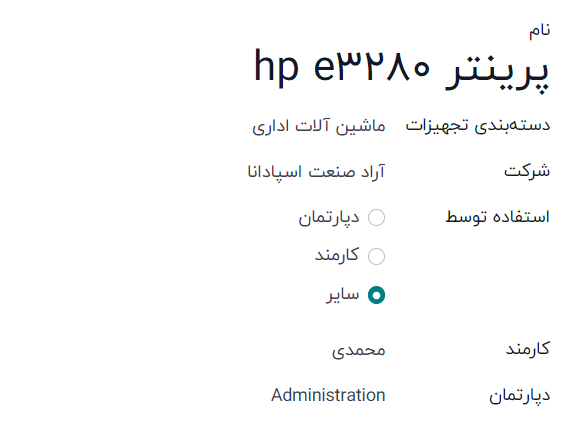
اگر دپارتمان انتخاب شود، فیلد دپارتمان زیر فیلد استفاده توسط ظاهر میشود. روی منوی کشویی کلیک کرده و دپارتمانی که از این تجهیزات استفاده میکند را انتخاب کنید.
اگر کارمند انتخاب شود، فیلد کارمند زیر فیلد استفاده توسط ظاهر میشود. روی منوی کشویی کلیک کرده و کارمندی که از این تجهیزات استفاده میکند را انتخاب کنید.
اگر گزینه سایر انتخاب شود، هر دو فیلد دپارتمان و کارمند زیر فیلد استفاده توسط ظاهر میشوند. روی منوی کشوییهای مربوط به هر فیلد کلیک کرده و دپارتمان و کارمندانی که از این تجهیزات استفاده میکنند را انتخاب کنید.
در فیلد تیم سرویس و نگهداری، تیم مسئول برای این تجهیزات را انتخاب کنید. در فیلد تکنسین، عضو تیم/کاربری که مسئول این تجهیزات است را انتخاب کنید.
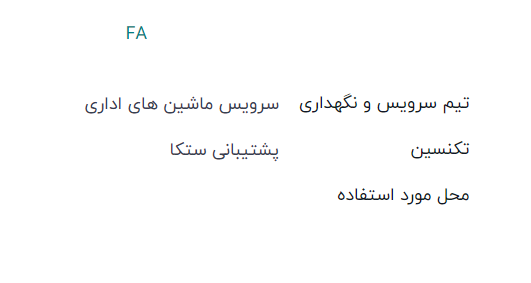
در فیلد محل مورد استفاده، موقعیتی که این تجهیزات در آن استفاده خواهد شد را وارد کنید، اگر در یک مرکز کاری داخلی نباشد (مثلاً در یک دفتر).
در فیلد مرکز کار، روی منوی کشویی کلیک کنید و مرکز کاری که این تجهیزات در آن استفاده خواهند شد را انتخاب کنید.
در فضای خالی زیر تب توضیحات در پایین فرم، هر اطلاعات مربوط به توصیف تجهیزات را برای استفاده کاربران اضافه کنید.
تب اطلاعات محصول
برای افزودن هرگونه اطلاعات مربوطه هنگام ایجاد یک قطعه تجهیزات جدید، از فرم تجهیزات، روی تب اطلاعات محصول کلیک کنید.
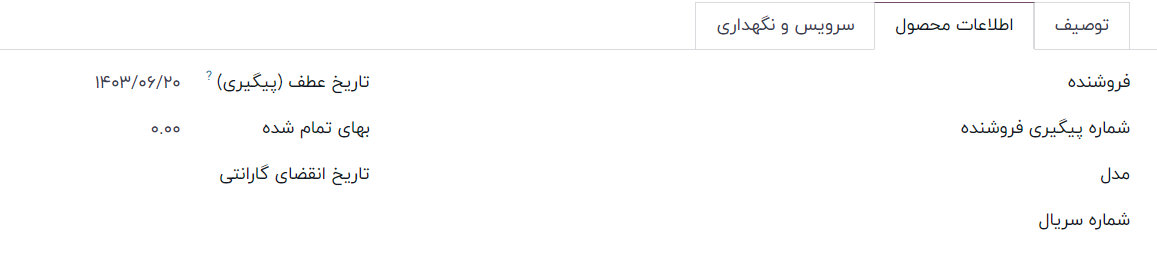
در فیلد فروشنده، فروشندهای که تجهیزات از آن خریداری شده را اضافه کنید. در فیلد شماره پیگیری فروشنده ، در صورت وجود، شماره مرجع محصول دریافتی از فروشنده را اضافه کنید.
در فیلد مدل، مدل تجهیزات را مشخص کنید، در صورت وجود. اگر تجهیزات دارای شماره سریال هستند، شماره سریال را در فیلد شماره سریال اضافه کنید.
در فیلد تاریخ عطف (پیگیری)، روی تاریخ کلیک کنید تا یک پاپآپ تقویم نمایش داده شود و یک تاریخ را انتخاب کنید. این تاریخ نشاندهنده زمانی است که تجهیزات برای اولین بار مورد استفاده قرار گرفتهاند و برای محاسبه میانگین زمان مورد انتظار بین خرابی در تب سرویس و نگهداری تجهیزات استفاده خواهد شد.
در فیلد بهای تمام شده، در صورت وجود، هزینهای که برای خرید تجهیزات صرف شده را مشخص کنید.
اگر تجهیزات تحت گارانتی هستند، تاریخ انقضای گارانتی را با انتخاب یک تاریخ از پاپآپ تقویم در آن فیلد مشخص کنید.
تب سرویس و نگهداری
برای مشاهده معیارهای نگهداری مربوط به یک قطعه تجهیزات خاص، از فرم تجهیزات، روی تب سرویس و نگهداری کلیک کنید. در این تب، معیارهای مختلف نگهداری بر اساس نگهداری اصلاحی و نگهداری پیشگیرانه برنامهریزی شده بهطور خودکار محاسبه میشوند.
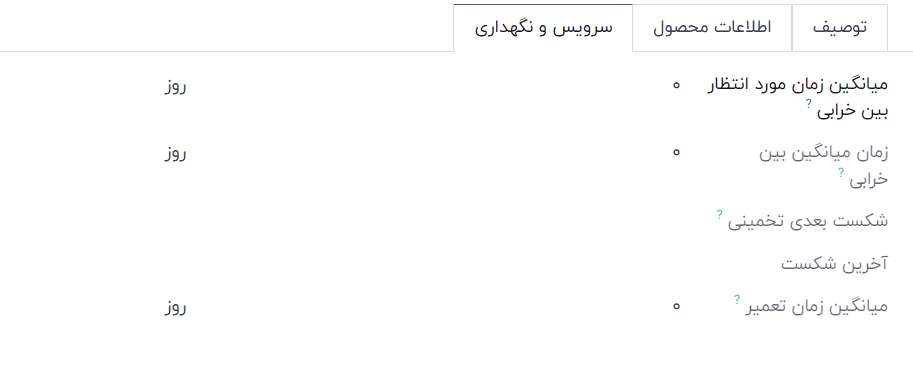
با انجام این کار، فیلدهای زیر نمایش داده میشوند:
- میانگین زمان مورد انتظار بین خرابی: مقدار زمانی (بر حسب روز) که قبل از وقوع شکست بعدی انتظار میرود. این تنها فیلدی است که خاکستری نشده و تنها فیلدی است که کاربران میتوانند آن را ویرایش کنند.
- زمان میانگین بین خرابی: مقدار زمانی (بر حسب روز) بین شکستهای گزارش شده. این مقدار بر اساس نگهداریهای اصلاحی تکمیل شده محاسبه میشود.
- شکست بعدی تخمینی: تاریخی که انتظار میرود شکست بعدی رخ دهد. این تاریخ بر اساس تاریخ آخرین شکست + MTBF محاسبه میشود.
- آخرین شکست: تاریخ آخرین شکست. مقدار این فیلد پس از گزارش یک شکست برای این تجهیزات بهروزرسانی میشود.
- میانگین زمان تعمیر: مقدار زمانی (بر حسب روز) که برای تعمیر این تجهیزات پس از شکست لازم است. این مقدار پس از تکمیل درخواست نگهداری برای این تجهیزات بهروزرسانی میشود.
مراکز کاری
برای مشاهده مراکز کاری که تجهیزات در آنها استفاده میشود و نحوه استفاده از تجهیزات در آنها، به مسیر زیر بروید:
ماژول سرویس و نگهداری ‣ تجهیزات ‣ مراکز کاری و روی یک مرکز کاری کلیک کنید.
از فرم مرکز کاری نتیجه، روی تب تجهیزات کلیک کنید تا تمامی ماشینها و ابزارهای مورد استفاده در آن مرکز کاری خاص را مشاهده کنید.
هر قطعه تجهیزات با اطلاعات مربوطه فهرست میشود: نام تجهیزات، تکنسین مسئول، دستهبندی تجهیزات که به آن تعلق دارد، و چند معیار مهم نگهداری: MTBF، MTTR، و تاریخ تخمینی شکست بعدی.
نکته
برای افزودن تجهیزات جدید به یک مرکز کاری مستقیماً از فرم مرکز کاری، روی افزودن سطر در زیر تب تجهیزات کلیک کنید. این کار یک پاپآپ با عنوان افزودن تجهیزات سرویس و نگهداری باز میکند.
از پنجره پاپآپ، تجهیزات مورد نظر برای اضافه کردن به مرکز کاری را انتخاب کرده و روی انتخاب کلیک کنید.